Hoy vamos a hacer un analisis de GOLD (Gestor ONCE Libros Digitales), la app oficial de la ONCE que ofrece a sus afiliados para poder gestionar audiolibros. Esta app se encuentra tanto en Android como en iOs.
La app GOLD te permite gestionar los audiolibros en varios formatos (como DAISY) igual que desde la aplicacion web. Podras descargar de manera facil y rapida audiolibros y poder reproducirlos en tu dispositivo movil de manera sencilla.
Hace unos dias el CIDAT (Centro de Investigación, Desarrollo y Aplicación Tiflotécnica) presento la ultima version del programa para Android (3.0), con algunas novedades interesantes:
- Nuevas funcionalidades, como poder hacer valoraciones, comentarios o mas opciones de marca pagina.
- Nuevos filtros en el apartado de busqueda, como el de lengua o lector.
- Nuevas funcionalidades como la del lector Braille.
- Mejoras generales en toda la aplicacion.
Podeis ver las novedades completas en la pagina del CIDAT.
Caracteristicas del Gestor ONCE Libros Digitales
- La app esta conectada a la Biblioteca ONCE, permitiendo a sus afiliados poder bajar los libros disponibles. Podremos bajar audiolibros de manera rapida y sencilla.
- Podemos configurar como queremos saltar paginas o la velocidad de reproduccion, entre otras.
- Sistema de marca paginas sencillo con el que podemos tener un control accesible sobre el audiolibro.
Como funciona la app GOLD (en Android)
Descargada e iniciada la aplicacion, nos aparecera el menu principal en donde tendremos cargado en nuestra Biblioteca el manual de usuario.
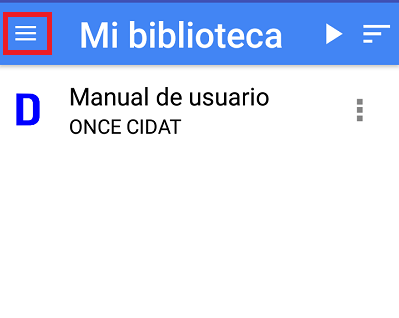
En la esquina superior izquierda (3 rayitas blancas) tenemos el menu principal que nos permite acceder a las opciones principales de la aplicacion.
- Mi Biblioteca: donde tendremos todos los libros descargados.
- Descargas: aqui es donde podremos buscar y descargar los libros.
- Ajustes: podremos cambiar ajustes de la aplicacion. Si es nuestra primera conexion, tenemos que entrar aqui lo primero.
- Acerca de: nos aparece la version de la app que tenemos instalada.
Como hemos dicho, si es nuestra primera conexion tenemos que ir a Ajustes.
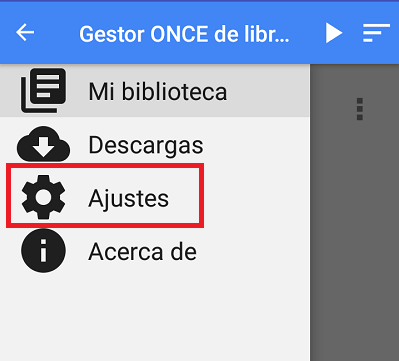
En Ajustes, bajamos y en la ultima opcion tenemos el Acceso a la Biblioteca Digital. Aqui es donde vamos a introducir nuestro usuario.
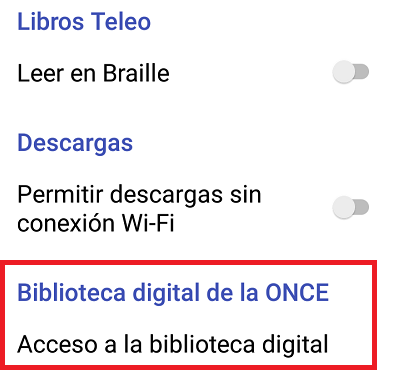
Si somos nuevos usuarios, pulsaremos sobre Acceder por primera vez. Aqui nos pedira datos como el DNI o el numero de afiliado a la ONCE. Si ya tenemos usuario creado, pulsaremos sobre Iniciar sesion en la biblioteca digital.
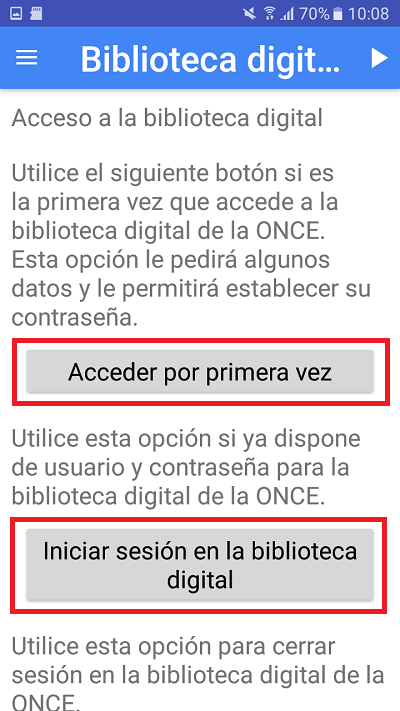
Introducido el usuario y validado, vamos a descargar algun audiolibro. Para ello, volvemos a pulsar sobre el menu (3 rayitas blancas, esquina superior izquierda) y pulsamos sobre Descargas.
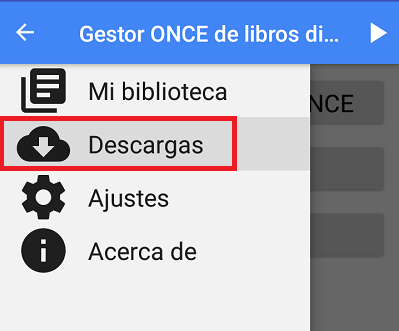
Alli tenemos tres opciones. Biblioteca digital de la ONCE, que es la recomendada en este caso y la que vamos a ver, para gestionar las descargas a traves de nuestro dispositivo.
Luego tenemos tambien Aplicacion de PC, por si queremos hacer una vinculacion, y Navegador Web, que es un navegador integrado para hacer la descarga manualmente.
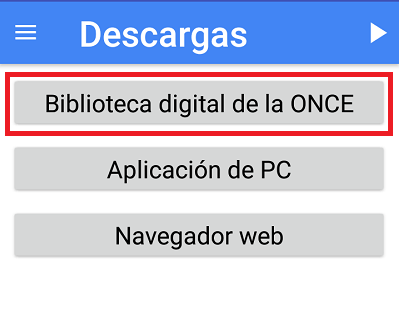
Una vez accedemos a la Biblioteca, nos aparecen varias opciones. Con el buscador podemos buscar libros de manera individual, por datos como el nombre, autor, materia o formato, entre otras.
Luego la app nos ofrece, por ejemplo, las ultimas novedades que se han añadido a la Biblioteca o los audiolibros mas descargados.
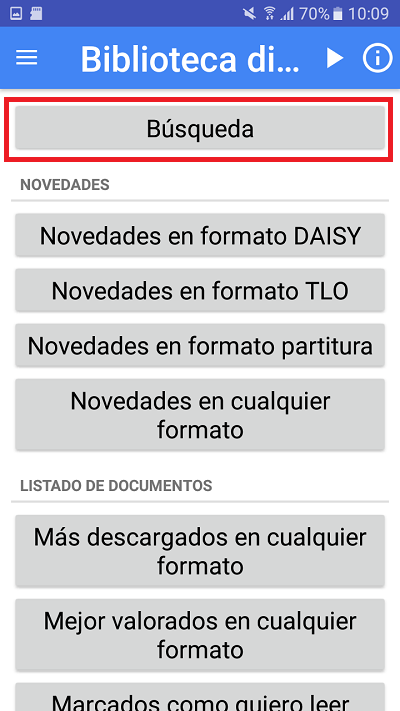
Cuando tengamos seleccionado el audiolibro que queramos descargar, pulsamos sobre él, Aceptamos las condiciones y lo descargamos. Para la propia Descarga, bajamos a la parte de abajo y seleccionamos Daisy (o el formato del libro) Obra completa.
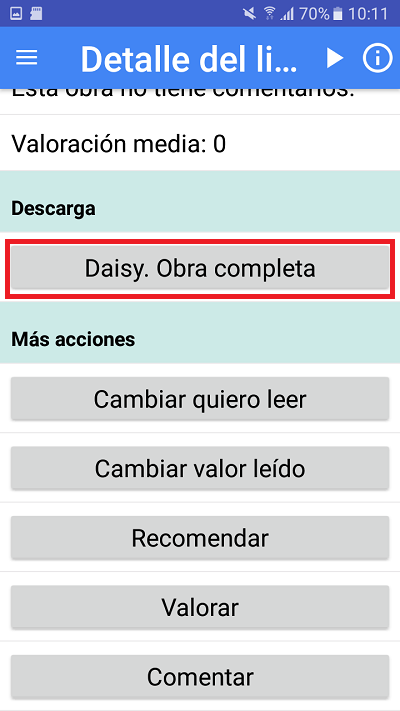
Una vez Descargado el Audiolibro
En unos segundos (puede tardar mas o menos) nos aparecera en nuestra Biblioteca. En la esquina superior derecha tenemos la opcion para poder ordenarlos por el nombre del Libro o por el nombre del Autor.
Si pulsamos sobre los 3 puntitos grises a la derecha de cada libro nos aparecen opciones diversas, como posibilidad de valorar, comentar o eliminar, entre otras.
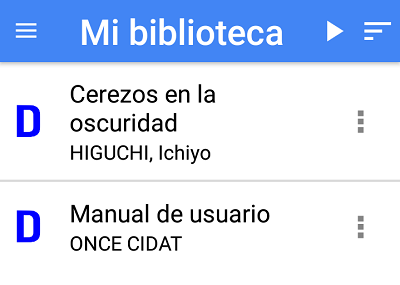
Finalmente, si pulsamos sobre alguno de los libros se nos reproducira el mismo. En la esquina superior derecha tenemos varias opciones, como la de ajustar el intervalo de tiempo, la velocidad, autoapagado o leer en braille.
En la parte inferior de la pantalla tenemos los botones para manejar nuestro libro, agrupados en dos filas. Situados en la primera fila tenemos los siguientes botones:
- Primero: para retroceder en la navegacion. Si por ejemplo tenemos configurada una navegacion por pagina, volvera a la pagina anterior.
- Segundo: es el boton de play y pausa, para reproducir o detener la reproduccion.
- Tercero: para avanzar en la navegacion. Si por ejemplo tenemos configurada una navegacion por parrafo, nos saltara al siguiente parrafo.
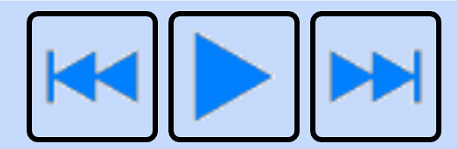
Situados en la segunda fila tenemos los siguientes botones:
- Primero: es un boton de retroceso.
- Segundo: nos permite establecer la navegacion. Si queremos poder saltar de frase en frase, por parrafos, por niveles o por paginas, entre otras.
- Tercero: coloreado en rosa, nos permite establecer una marca de pagina en la pagina actual.
- Cuarto: coloreado en azul, nos permite ir al numero de pagina que le indiquemos.
- Quinto: es el gestor de las marcas de pagina. Podemos ver todas las marcas de pagina que hayamos hecho. Nos aparecera una breve descripcion y el numero de pagina. Es tan sencillo como pulsar encima para ir directamente a esa pagina seleccionada.
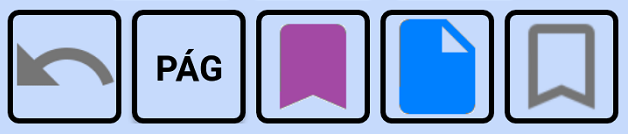








¿sabes qué aplicación hay que instalar en el pc para poder conectarlo directamente con el teléfono?
Buenos dias Victor.
En este caso, puedes utilizar la aplicacion tanto en dispositivos Android como iOs, por lo que no hace falta instalar ninguna aplicacion en PC para poder utilizarlo. Si se refiere a utilizar aplicaciones de PC que permiten bajar libros en formato daisy, de momento no le hemos dedicado ningun articulo, lo tenemos pendiente para proximas publicaciones.
Un saludo.